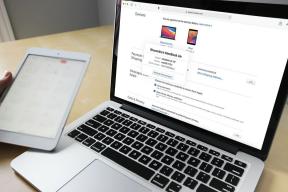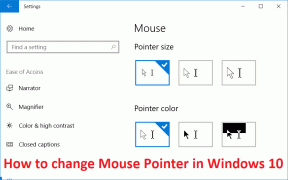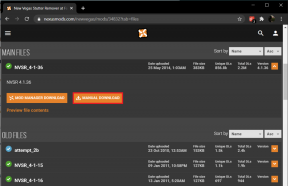¿Por qué Windows 10 apesta?
Miscelánea / / November 28, 2021
Los sistemas operativos Windows 10 son mundialmente famosos y sus actualizaciones periódicas los hacen únicos y confiables. Todas las aplicaciones y widgets no son perfectos, pero siguen siendo bastante útiles. Sin embargo, su configuración y características podrían ser mejores. Aunque Microsoft disfruta de una base de usuarios de alrededor 1.3 mil millones de usuarios de Windows 10 en todo el mundo; mientras que muchos piensan que Windows 10 apesta. Es por los diferentes problemas que surgen. Por ejemplo, puede tener problemas con el Explorador de archivos roto, problemas de compatibilidad con VMWare, eliminación de datos, etc. Además, algunos usuarios han informado que Windows 10 Pro no es adecuado para pequeñas empresas porque carece de una jerarquía de archivos adecuada. Entonces, en este artículo, hemos compilado una lista de razones que explican por qué Windows 10 apesta tanto.

Contenido
- ¿Por qué Windows 10 apesta?
- 1. Problemas de privacidad
- 2. Actualizaciones de mala calidad
- 3. Actualizaciones automáticas forzadas
- 4. Bloatware añadido
- 5. Búsqueda de menú de inicio inutilizable
- 6. Anuncios y sugerencias no deseados.
- 7. Desbordamiento del registro.
- 8. Almacenamiento de datos innecesarios.
- 9. Proceso de entrada al modo seguro más largo.
- 10. Ausencia de grupo en el hogar
- 11. Panel de control vs debate de configuración.
- 12. No puedo usar diferentes temas en el escritorio virtual
- 13. No se puede sincronizar el menú de inicio entre dispositivos
- 14. No se puede cambiar el tamaño de la aplicación
- 15. Versión internacional de Cortana no disponible
- Consejo profesional: realice la restauración del sistema para revertir las actualizaciones.
¿Por qué Windows 10 apesta?
En el mundo de la informática de 2015, Windows 10 fue una buena llegada. La característica más apreciada de Windows 10 es su compatibilidad universal con casi todas las aplicaciones comunes. Sin embargo, recientemente ha perdido su encanto. Además, el lanzamiento de la nueva Ventanas 11 ha hecho que los usuarios actualicen su sistema operativo Windows a la última versión. Lea a continuación la lista de razones que hacen que la gente se pregunte por qué Windows 10 apesta.
1. Problemas de privacidad
La incomodidad más inmediata a la que se enfrenta todo usuario de Windows 10 es la cuestión de la privacidad. Cuando su escritorio está encendido, Microsoft puede capturar un video en vivo de su sistema Windows. Asimismo, todos los metadatos son capturados por el sistema junto con todos los datos que usa y más. Todos esos datos capturados se denominan Telemetría de compatibilidad de Microsoft que se recopila para rastrear y corregir errores en su computadora. El interruptor que controla todos los datos recopilados por el sistema es siempre Encendido, por defecto. Sin embargo, también puede aumentar el uso de la CPU, como se ha informado comúnmente en el Foro de Microsoft.

2. Actualizaciones de mala calidad
Otra razón por la que Windows 10 apesta se debe a la mala calidad de las actualizaciones. Microsoft publica regularmente actualizaciones para corregir errores comunes que afectan al sistema. Sin embargo, estas actualizaciones puede dar lugar a errores comunes igual que:
- Desaparición de dispositivos Bluetooth
- Mensajes de advertencia no deseados
- Disminuir la velocidad de Windows 10
- Fallos del sistema
- Mal funcionamiento de impresoras y dispositivos de almacenamiento.
- Incapacidad para arrancar su PC normalmente
- Cierre de sesión continuo en sitios web como Google Chrome
Leer también:¿Por qué las actualizaciones de Windows 10 son extremadamente lentas?
3. Actualizaciones automáticas forzadas
En versiones anteriores de Windows, la opción de actualizar su sistema no estaba forzada en absoluto. Es decir, siempre que hubiera una actualización disponible en el sistema, podría decidir si instalarla o no. Esta fue una característica útil y no lo obligó a actualizar el sistema a la fuerza. Pero Windows 10 te obliga a Reiniciar ahora o Reiniciar más tarde para instalar actualizaciones automáticamente. Muchos de ustedes pueden pensar que las actualizaciones automáticas forzadas no son un problema en absoluto. Pero el hecho es que puede enfrentar algunos problemas invisibles como problemas de Wi-Fi, La PC no POST, y errores de dispositivo no migrado.

4. Bloatware añadido
Windows 10 se compone de múltiples juegos y aplicaciones que no son utilizados por la mayoría de los usuarios. Bloatware no forma parte de la política de Microsoft. Así que si usted realizar un arranque limpio de Windows 10, todos los datos junto con los programas y aplicaciones deben limpiarse por completo. Sin embargo, no se pueden sentir diferencias significativas en Windows 10. Puedes leer nuestra guía para aprender Cómo realizar un arranque limpio ya que puede solucionar muchos fallos y eliminar bloatware.
5. Búsqueda de menú de inicio inutilizable
¿Por qué Windows 10 apesta? Además de las razones anteriores, la búsqueda inutilizable del menú de inicio molesta a muchos usuarios. Entonces, cada vez que intente usar el menú de búsqueda de Windows,
- O obtendrás no hay resultados o respuestas incompatibles.
- Además, el Es posible que la función de búsqueda no esté visible también.
Por lo tanto, es posible que no pueda abrir algunas aplicaciones o programas comunes utilizando la búsqueda del menú de inicio.

Por lo tanto, siempre que se enfrente a este problema, ejecute el solucionador de problemas de Windows integrado de la siguiente manera:
1. prensa Teclas de Windows + I simultáneamente para abrir Ajustes.
2. Haga clic en Actualización y seguridad > Solucionar problemas > Solucionadores de problemas adicionales.
3. Desplácese hacia abajo y seleccione Búsqueda e indexación. Luego, seleccione Ejecute el solucionador de problemas botón.
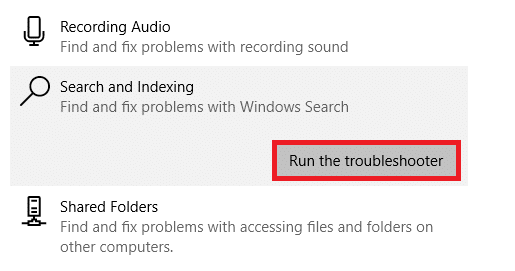
4. Espere a que se complete el proceso y luego reiniciar tu computador.
Leer también:Cómo desbloquear Windows 11
6. Anuncios y sugerencias no deseados
Todo el sistema operativo Windows 10 tiene anuncios en todas partes. Es posible que vea anuncios en el menú Inicio, la barra de tareas, la pantalla de bloqueo, la barra de notificaciones e incluso el Administrador de archivos. Mostrar anuncios en toda la pantalla podría ser molesto y, posiblemente, la razón por la que los usuarios pueden sentir que Windows 10 apesta.

7. Desbordamiento del registro
Los sistemas Windows 10 almacenan muchos archivos inútiles e innecesarios, y la gente no entiende de dónde vienen. Así, la computadora se convierte en un nido de ratas al almacenar todos los archivos y aplicaciones dañados. Además, si hay un problema durante la instalación de una aplicación en una PC con Windows 10, los archivos mal configurados también se almacenan en el sistema. Esto estropea toda la configuración de configuración de su PC con Windows 10.

Leer también:Cómo eliminar entradas rotas en el registro de Windows
8. Almacenamiento de datos innecesarios
Siempre que instale cualquier aplicación o programa de Internet, los archivos se almacenados en diferentes ubicaciones y en diferentes directorios. Por lo tanto, si intenta reorganizarlos, la aplicación se estropeará y se bloqueará. Además, no hay certeza de que toda la aplicación se elimine del sistema, incluso cuando se elimina de su directorio raíz, ya que los archivos se distribuyen en varios directorios.
9. Proceso de entrada al modo seguro más largo
En Windows 7, puede ingresar al modo seguro presionando Tecla F8 durante el inicio del sistema. Pero en Windows 10, debe cambiar al modo seguro a través de Ajustes o desde Windows 10 Unidad de recuperación USB. Estos procesos llevan más tiempo que antes y es por eso que Windows 10 apesta en este sentido. Lea nuestra guía en Cómo arrancar en modo seguro en Windows 10 aquí.
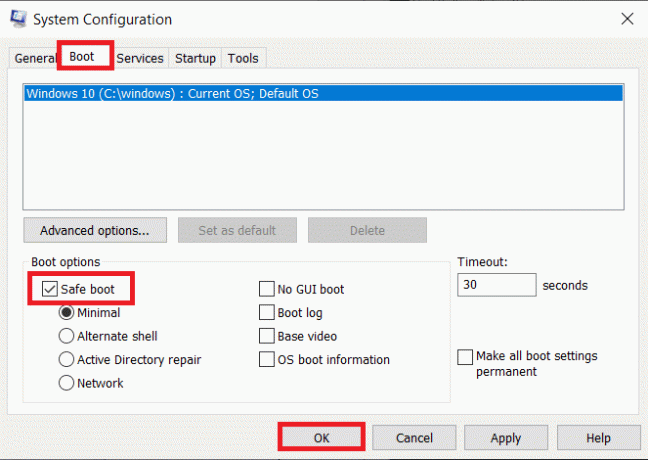
10. Ausencia de grupo en el hogar
Las versiones anteriores de Windows incluían una función llamada Grupo en el hogar, donde podría compartir sus archivos y medios de una computadora a otra. Después de la actualización de abril de 2018, Microsoft eliminó Homegroup y luego se incluyó OneDrive. Es un servicio de computación en la nube para compartir archivos multimedia. Aunque OneDrive es una excelente herramienta de transferencia de datos, compartir datos sin conexión a Internet es imposible aquí.

11. Panel de control vs debate de configuración
Al ser un sistema operativo ampliamente utilizado, Windows 10 debe ser fácil de usar. Debería ser fácilmente accesible en cualquier tipo de dispositivo, digamos una tableta o una computadora portátil, o una computadora portátil completa, ya que Microsoft ha diseñado Windows con una interfaz táctil. Desde su lanzamiento en 2015, todavía hay cosas en la etapa de desarrollo. Una de esas características es mostrando todas las aplicaciones en el Panel de control para un acceso más fácil. El Panel de control aún no se ha configurado completamente con relevancia para la aplicación Configuración y viceversa.

Leer también:Crear acceso directo a todas las tareas del Panel de control en Windows 10
12. No puedo usar diferentes temas en el escritorio virtual
Muchos usuarios recomiendan la función de habilitar diferentes temas y fondos de pantalla en el escritorio virtual, lo que resultaría útil para la categorización y organización. Windows 11, por otro lado, permite a los usuarios personalizarlos para cada usuario. Lea nuestra guía en Cómo cambiar el fondo de pantalla en Windows 11 aquí.
13. No se puede sincronizar el menú de inicio entre dispositivos
La sincronización de los menús de inicio le permitirá cambiar de un dispositivo a otro, ya que el diseño sigue siendo el mismo. Esta función estaba disponible en Windows 8, pero el sistema Windows 10 carece de ella. No hay una razón específica por la que se eliminó esta función. ¿Por qué Windows 10 apesta a la hora de mejorar las funciones, pero parece ser excelente para eliminarlas? En cambio, Microsoft debería haber personalizado esto como una interfaz opcional para aquellos que lo encontraron útil. Esta es otra razón por la que Windows 10 apesta.
14. No se puede cambiar el tamaño de la aplicación
Puede cambiar el tamaño del menú Inicio arrastrando su esquina, pero no puede cambiar el tamaño de las aplicaciones en la lista. Si esta función se agrega en la actualización de Windows 10, sería realmente útil.

15. Versión internacional de Cortana no disponible
Cortana es una ventaja adicional asombrosa del sistema Windows 10.
- Pero todavia puede entender y hablar solo algunos idiomas predefinidos. Aunque está evolucionando para cumplir con características prometedoras, su avance aún no es el esperado por muchos.
- Pocos países no admiten Cortana. Por lo tanto, los desarrolladores de Microsoft deben esforzarse por hacer que Cortana esté disponible para todos los países del mundo.
Consejo profesional: realice la restauración del sistema para revertir las actualizaciones
Varios usuarios de Windows han afirmado que una reversión a la versión anterior de Windows a menudo ayuda a resolver problemas con las actualizaciones de Windows y las actualizaciones de sus funciones. Por lo tanto, hemos explicado cómo realizar la restauración del sistema para nuestros valiosos lectores. Además, puede consultar nuestra guía en Cómo crear un punto de restauración del sistema en Windows 10.
1. Escribir y buscar cmd en Búsqueda de Windows. Haga clic en Ejecutar como administrador por Símbolo del sistema, como se muestra.
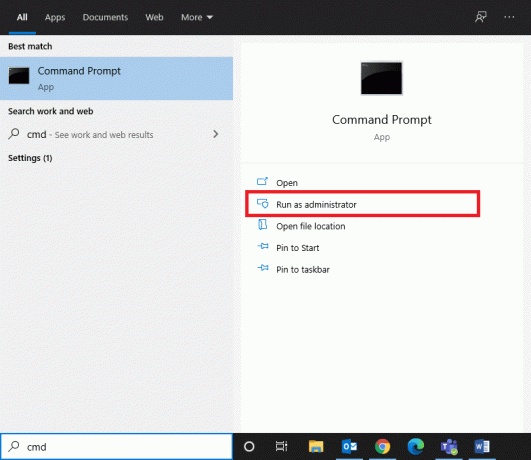
2. Escribe rstrui.exe y golpea Ingresar.
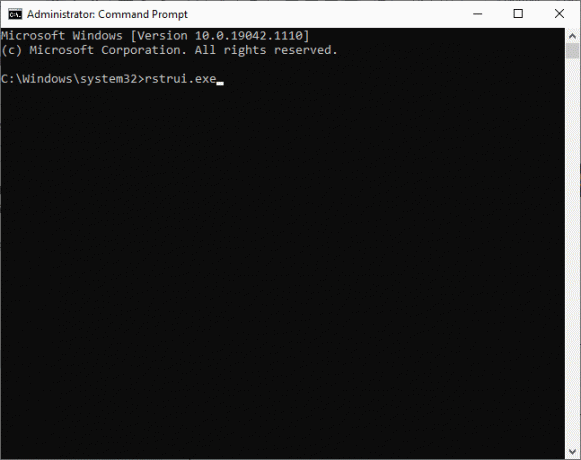
3. Ahora el Restauración del sistema aparecerá una ventana. Aquí, haga clic en próximo.

4. Luego, seleccione el deseado Punto de restauración y haga clic en el próximo botón.

5. Finalmente, confirme el punto de restauración haciendo clic en el Terminar botón.
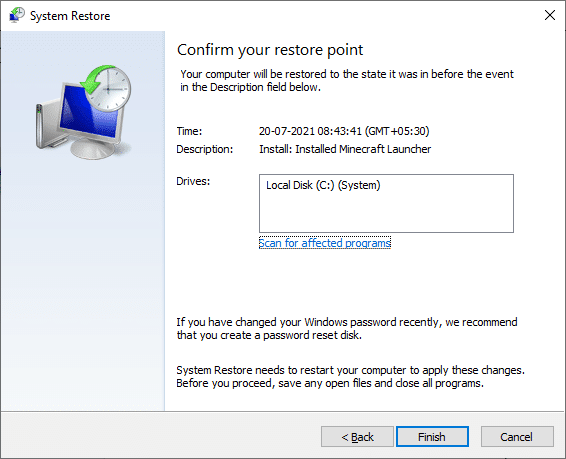
Windows 10 se restaurará a su estado anterior, antes de que se resuelvan las actualizaciones y los problemas, si los hubiera, encontrados después de dicha actualización.
Recomendado:
- Cómo cambiar el fondo de pantalla en Windows 11
- Reparar la pantalla amarilla de la muerte de Windows 10
- Reparar dispositivo USB desconocido en Windows 10
- C: \ windows \ system32 \ config \ systemprofile \ Desktop no está disponible: fijo
Espero haber respondido a tu consulta por qué Windows 10 apesta. Háganos saber cómo le ayudó este artículo. Además, deje sus consultas / sugerencias en la sección de comentarios.